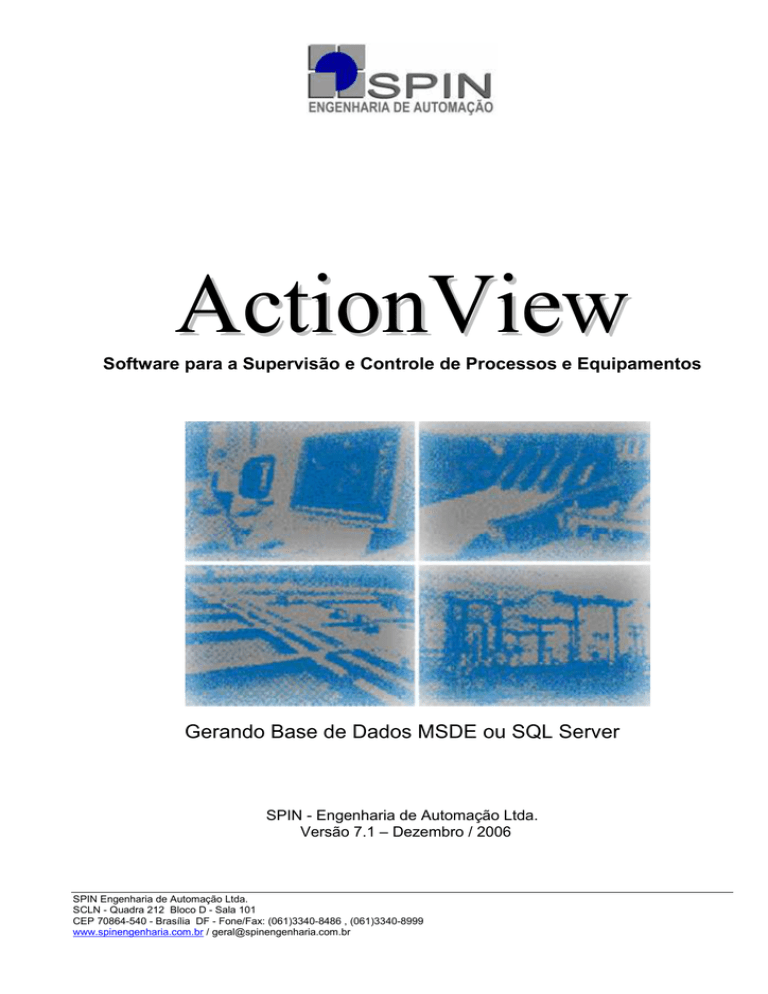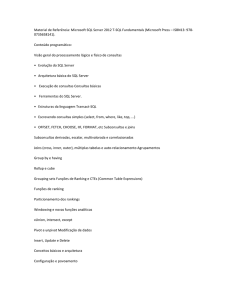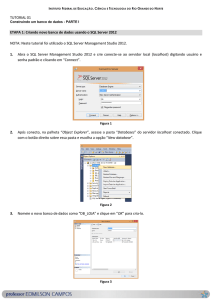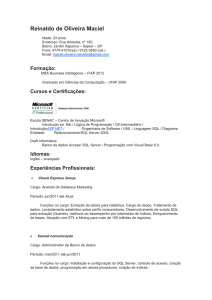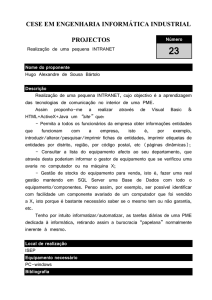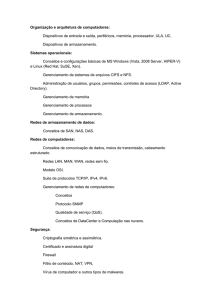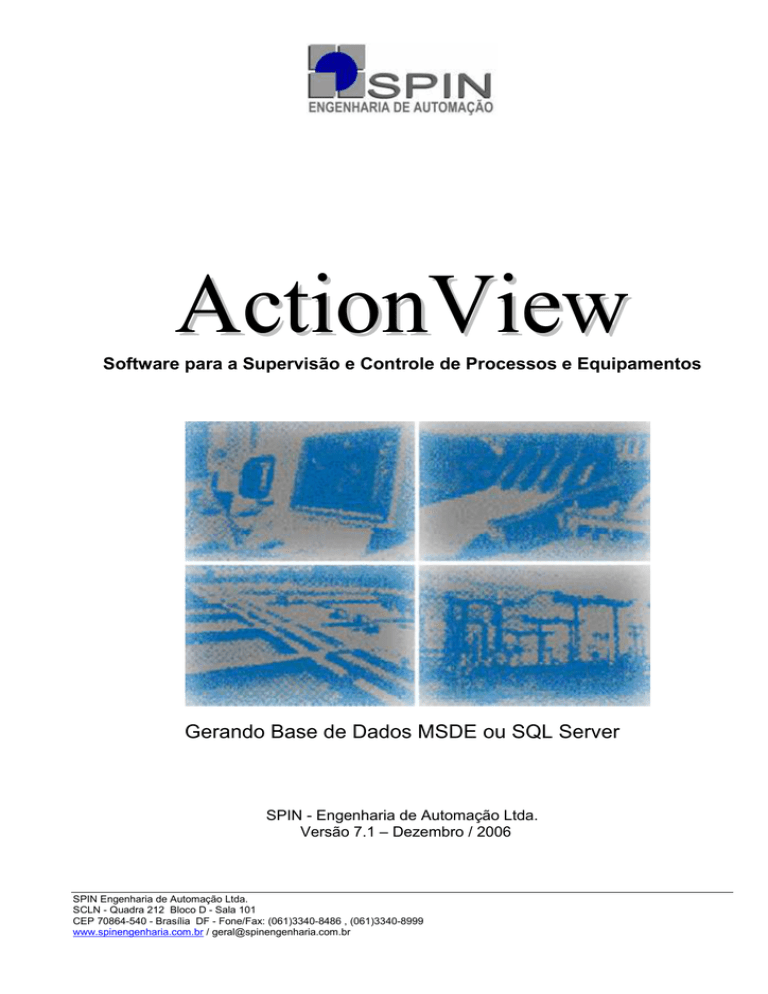
ActionView
Software para a Supervisão e Controle de Processos e Equipamentos
Introdução
Gerando Base de Dados MSDE ou SQL Server
SPIN - Engenharia de Automação Ltda.
Versão 7.1 – Dezembro / 2006
SPIN Engenharia de Automação Ltda.
SCLN - Quadra 212 Bloco D - Sala 101
CEP 70864-540 - Brasília DF - Fone/Fax: (061)3340-8486 , (061)3340-8999
www.spinengenharia.com.br / [email protected]
ÍNDICE
GERANDO BASE DE DADOS EM MSDE OU SQL SERVER .......................... 4
1 - INTRODUÇÃO ................................................................................................ 4
2 - CONFIGURAÇÃO ........................................................................................... 4
2.1 - Arquivo de Inicialização ...................................................................... 4
2.2 - Banco de Dados.................................................................................. 5
3 - GERENCIAMENTO DOS BANCOS DE DADOS NO ACTIONVIEW ............................. 5
4 - BANCO DE DADOS PARAMÉTRICO: IMPLEMENTAÇÃO, MIGRAÇÃO DE DADOS E
REPLICAÇÃO ..................................................................................................... 5
4.1 - Implementação ................................................................................... 6
4.1.1 - Nome do Banco de Dados ............................................................... 7
4.1.2 - Arquivo dos dados ........................................................................... 8
4.1.3 - Arquivo de Log de Transações ........................................................ 9
4.1.4 - Esquema da base de dados .......................................................... 10
4.2 Migração de dados.............................................................................. 11
4.2.1 - Assistente de importação de dados ............................................... 12
4.2.2 - Base de dados origem dos dados.................................................. 13
4.2.3 - Base de dados destino dos dados ................................................. 14
4.2.4 - Filtro de dados para importação .................................................... 15
4.2.5 - Definição das tabelas a serem importadas .................................... 16
4.2.6 - Migração e replicação do banco de dados..................................... 17
4.2.7 - Resumo da configuração de importação e replicação dos dados .. 18
4.2.8 - Migrando os dados......................................................................... 19
4.3 - Publicação ........................................................................................ 19
4.3.1 - Tipo de publicação ......................................................................... 20
4.3.2 - Tipos de bancos de dados permitidos para replicação .................. 21
4.3.3 - Especificação de artigos para publicar........................................... 22
4.3.4 - Nome da Publicação ...................................................................... 23
4.3.5 - Edições dos Artigos ....................................................................... 24
4.3.6 - Personalizando as propriedades da publicação............................. 24
4.3.7 - Filtro de dados a serem incluídos na publicação ........................... 25
4.3.8 - Filtro de colunas de tabelas ........................................................... 26
4.3.9 - Assinaturas anônimas.................................................................... 27
4.3.10 - Gerenciamento do Snapshot Agent ............................................. 28
4.3.11 - Resumo do assistente de replicação ........................................... 29
4.4 - Adicionando uma assinatura............................................................. 31
4.4.1 - Assistente para assinatura............................................................. 31
4.4.2 - Assinantes ..................................................................................... 33
4.4.3 - Nome da base de dados no assinante........................................... 34
4.4.4 - Freqüência de atualização da assinatura....................................... 35
4.4.5 - Inicialização da assinatura ............................................................. 36
4.4.6 - Prioridade da assinatura para resolução de conflitos..................... 37
4.4.7 - Serviços necessários para a assinatura......................................... 38
4.4.8 - Concluindo a assinatura................................................................. 39
5 - BANCO DE DADOS HISTÓRICO ...................................................................... 40
APÊNDICE....................................................................................................... 41
2/43
TRANSACTION LOGS ........................................................................................ 41
REPLICATION MODEL ....................................................................................... 42
3/43
Gerando Base de Dados em MSDE ou SQL Server
1 - Introdução
O ActionView suporta a configuração de seu banco de dados
paramétrico (Action.mdb) e de histórico (Actmov.mdb) dos mestres em SQL
Server 2000 ou MSDE 8.00.194 (Service Pack 2) ou posterior. A seguir
descreveremos os passos para tal, incluindo a replicação automática entre as
bases de dados nos mestres.
Vale à pena lembrar que o MSDE (Microsoft SQL Server Desktop
Engine) possui distribuição gratuita, mas possui limitação de 2GB para o banco
de dados e máximo de 5 conexões simultâneas. Acima de 5 conexões, a
performance do banco é degradada propositadamente.
2 - Configuração
2.1 - Arquivo de Inicialização
Foram feitas alterações a partir da versão 6.1.2 no Action.ini para
suporte à implantação do banco de dados em MSDE/SQL Server nos mestres.
A partir desta versão, os clientes não terão mais as bases de dados localmente
no próprio computador; elas estarão nas máquinas mestras e replicadas entre
si. As modificações foram:
[Directories]
BaseAction0=c:\action\DBase\action_mestre.udl
(Base Paramétrica do
Mestre Padrão da base de
dados)
BaseAction1=c:\action\DBase\ action_escravo.udl (Base Paramétrica do
Escravo Padrão da base
de dados)
BaseActmov0=c:\action\DBase\actmov_mestre.udl (Base Histórica do Mestre
Padrão da base de dados)
BaseActMov1=c:\action\DBase\actmov_escravo.udl (Base
Histórica
do
Escravo Padrão da base
de dados)
Os itens BaseAction0 e BaseActmov0 devem apontar para arquivos de
extensão UDL que representem as conexões ao banco de dados paramétrico e
de histórico da estação que for mestre na base de dados. Para BaseAction1 e
BaseActmov1 vale o mesmo, só que para a estação escrava no banco de
dados. Se for estação única, Baseaction0 = BaseAction1 e BaseActmov0 =
BaseActmov1, apontando para a base paramétrica e de histórico,
respectivamente, da estação única.
Não existem mais os itens BaseActionLocal e BaseActmovLocal.
4/43
[Rede SPPCOMFG]
Mestre=<Nome do Mestre da Base de Dados>
Escravo=<Nome do Escravo da Base de Dados>
Em caso de estação única, Mestre=Escravo=Nome da estação única.
2.2 - Banco de Dados
Na tabela SysConfig foi criado o campo unlTimeLastUpdate (inteiro
longo).
3 - Gerenciamento dos bancos de dados no ActionView
Quando o ActionView é iniciado, o programa tem que se conectar a base
de dados mais atualizada dos dois mestres. Mas como saber isto? Foi criado
um mecanismo onde o programa gravador de histórico de medidas
(histrec.exe), na estação que está rodando como mestre corrente, grava
periodicamente no campo unlTimeLastUpdate o número inteiro longo que
representa o horário atual da máquina. Na máquina escrava, este campo não é
gravado. Assim, no início, o programa tenta abrir as duas bases de dados
paramétricas (BaseAction0 e BaseAction1) e comparar estes dois campos de
cada uma para saber qual a mais atual e se conectar a ela. Antes de tentar se
conectar à BaseAction0, ele tenta descobrir se a máquina mestre padrão está
na rede, dando um ping através da rede no item Mestre da seção Rede
SPPCOMFG. O mesmo vale para BaseAction1 e o item Escravo da seção
Rede SPPCOMFG. Se uma das estações estiver ausente, automaticamente o
programa se conecta à outra. Caso as duas estejam ausentes, o programa se
encerra automaticamente.
Este mesmo mecanismo descrito para a base de dados paramétrica
também é usado para a base de dados histórica.
Depois desta conexão inicial, cada vez que é solicitada uma conexão a
um banco de dados paramétrico ou de movimento, o programa checa quem é o
mestre atual e se ele está conectado na rede e estabelece a conexão.
4 - Banco de dados paramétrico: Implementação, migração de
dados e replicação
Deve-se ter o MSDE/ SQL Server instalado nas duas máquinas mestras
e um banco de dados publicado em uma delas e um banco de dados
assinatura na outra.
O seguinte exemplo usa as ferramentas Enterprise Manager e Query
Analyzer do SQL Server 2000, mas podem ser usadas outras ferramentas
disponíveis para criação do banco de dados, importação de dados e montagem
do esquema de replicação.
5/43
4.1 - Implementação
Dispare o programa Enterprise Manager e clique em “New Database”
com o botão direito encima da guia “Databases”.
6/43
4.1.1 - Nome do Banco de Dados
Na tela que irá se abrir, digite o nome do Banco de Dados. No caso do
nosso exemplo, o nome será Action.
Clique na pasta Data Files.
7/43
4.1.2 - Arquivo dos dados
A definição do tamanho do banco de dados e de seu arquivo de log de
transações dependerá especificamente do tamanho da sua instalação.
1. Nome do arquivo que será gravado contendo os dados da base paramétrica.
2. Pasta onde será gravado o arquivo de dados definido acima.
3. Tamanho inicial da base de dados.
4. Esta opção define que o arquivo dos dados crescerá sempre que necessário.
5. A sub-opção File Growth define como o arquivo crescerá quando for
necessário. Pode ser de forma absoluta, em X Megabytes ou de forma
percentual em X %.
6. A sub-opção Maximum file size define o tamanho máximo do arquivo de
dados. Poderá ser enquanto houver espaço em disco, ou limitado a um
tamanho específico.
Todo banco de dados SQL Server possui pelo menos um arquivo de
dados e um arquivo de log. O log de transações permite ao SQL Server
recuperar transações. Este arquivo é um registro serial de todas as
8/43
modificações efetuadas no banco de dados. Ele cresce continuamente
conforme a base de dados vai sendo modificada. Para maiores detalhes
consulte a documentação no Books Online do SQL Server ou na Internet em
msdn.microsoft.com ou no apêndice no final deste manual na seção
Transaction Logs. Clique na pasta Transaction Log.
4.1.3 - Arquivo de Log de Transações
A criação do arquivo de log é similar ao que foi descrito para a criação
do arquivo de dados.
Pressione o botão OK para proceder à criação do Banco de Dados. Esta
etapa geralmente costuma ser um pouco demorada.
9/43
4.1.4 - Esquema da base de dados
Criado o arquivo de dados e o arquivo de log, faz-se necessário a
“formatação lógica” deste arquivo. Deve-se definir toda a estrutura do banco de
dados com suas tabelas, índices, constraints, relacionamentos, etc.
A base de dados paramétrica possui quatro scripts que fazem tudo isto.
São eles:
Tabelas.SQL
Indices.SQL
Constraints.SQL
Relacionamentos.SQL
Para execução destes scripts no banco de dados, será usado o
aplicativo Query Analyzer.
Os scripts devem ser executados na seguinte ordem:
1. Tabelas.SQL
2. Indices.SQL
3. Constraints.SQL
4. Neste ponto deve ser feita a importação de dados do Access
5. Relacionamentos.SQL
10/43
Para executar o script, siga os procedimentos abaixo:
1. Abra o script
2. Verifique se a base de dados selecionada é a base paramétrica
3. Execute o script
Agora deverá ser feita a importação de dados. Somente depois da
importação será executado o script de relacionamentos.
4.2 Migração de dados
Para fazer a importação dos dados do banco de dados paramétrico
Action.mdb para o banco de dados Action do MSDE/SQL Server será usado o
programa Enterprise Manager. Clique com o botão direito sobre a base de
dados paramétrica, selecione a opção Todas as Tarefas e depois a opção
Import Data.
11/43
4.2.1 - Assistente de importação de dados
Na tela inicial do assistente de importação/exportação de dados, é
informado que este assistente é capaz de importar e exportar dados
heterogêneos com transformação entre os mais populares formatos de dados.
Clique em avançar.
12/43
4.2.2 - Base de dados origem dos dados
Esta tela é usada para definir a origem dos dados.
1. No campo Data Source, defina a fonte dos dados como sendo do tipo
Access.
2. No campo FileName, selecione o caminho completo para a base de
dados Action.mdb.
Clique em avançar.
13/43
4.2.3 - Base de dados destino dos dados
Esta tela é utilizada para definir o destino dos dados.
1. No campo destination, defina Microsoft OLE DB Provider for SQL
Server.
2. No campo Server defina o computador onde está o SQL Server/MSDE
contendo a base de dados Action.
3. No campo Database defina o nome da base paramétrica (Action).
Clique em avançar.
14/43
4.2.4 - Filtro de dados para importação
Esta tela permite copiar todas as tabelas e vistas para o banco de dados
de destino ou permite filtrar os dados que serão importados através de
consultas. No nosso caso específico, iremos importar todas as tabelas. Clique
na opção “Copy table(s) and view(s) from the source database”.
Clique em avançar.
15/43
4.2.5 - Definição das tabelas a serem importadas
Esta tela permite definir, para cada tabela da base de dados de origem a
ser importada, transformações específicas em cada uma de suas colunas para
a tabela da base de dados de destino através do botão “Transform”. Clique no
botão “Select All” e em seguida no botão Avançar.
16/43
4.2.6 - Migração e replicação do banco de dados
Nesta tela, selecione a opção “Run Imediately” e “Use replication to
publish destination data”. A segunda opção fará com que o banco de dados
seja publicado para replicação. Clique em avançar.
17/43
4.2.7 - Resumo da configuração de importação e replicação dos
dados
Todos os parâmetros para importação foram informados. Esta tela
apresenta um resumo do que será feito.
Source: Microsoft Access
Using Microsoft Jet 4.0 OLE DB Provider
Location: e:\action\dbaseceee\action_rui.mdb
Definição da fonte dos dados Access e sua localização.
Destination: Microsoft SQL Server
Using Microsoft OLE DB Provider for SQL Server
Location: GDESCLA
Database: Action
Definição do destino dos dados no SQL Server.
Tables
Analog -> [Action].[dbo].[Analog]
Aplicativos -> [Action].[dbo].[Aplicativos]
...
Nomes das tabelas na origem e no destino.
Clique em concluir para iniciar a migração dos dados.
18/43
4.2.8 - Migrando os dados
Migrados os dados, agora se pode executar o script de relacionamentos
no aplicativo Query Analyzer, como descrito anteriormente.
Nesta etapa poderão ocorrer diversos erros, se na base de dados de
origem, existirem incoerências nos dados. Caso isto venha a ocorrer, e você
tenha um contrato de manutenção e suporte com a Spin , entre em contato
com nosso analista da área de EPRO - Engenharia do produto.
Passada a etapa de migração dos dados, vem à etapa de publicação do
banco de dados para replicação.
4.3 - Publicação
A replicação no MSDE/SQL Server consiste, de uma maneira
simplificada, em publicar uma base de dados e criar assinantes desta
publicação. Este assistente permite publicar os dados, filtrar os dados que
serão publicados horizontalmente (linhas) e/ou verticalmente (colunas) entre
outras coisas.
Para maiores detalhes sobre a replicação no SQL Server, leia no
apêndice o item “Replication Model”.
19/43
Clique em avançar.
4.3.1 - Tipo de publicação
20/43
Existem três tipos possíveis de publicação para o SQL Server. Será
abordada a publicação mista, onde os dados podem ser modificados tanto no
publicador como nos assinantes. É uma replicação bi-direcional. Neste tipo de
publicação, as mudanças serão periodicamente sincronizadas no publicador.
Selecione a opção Merge publication.
Clique em avançar.
4.3.2 - Tipos de bancos de dados permitidos para replicação
Pode-se definir que tipos de banco de dados poderão se replicar com
esta publicação.
Selecione a opção “Servers running SQL Server 2000” especificando
que somente poderão ser assinantes desta publicação, bases de dados SQL
Server/MSDE.
Clique em avançar.
21/43
4.3.3 - Especificação de artigos para publicar
Define quais tabelas devem ser publicadas como “artigos” para
sincronização com as assinaturas.
Selecione a opção “Publish All” para publicar todas as tabelas.
Clique em avançar.
22/43
4.3.4 - Nome da Publicação
Especifique um nome e uma descrição para a publicação deste banco
de dados.
Clique em avançar.
23/43
4.3.5 - Edições dos Artigos
Poderá aparecer uma tela chamada “Article Issues”. Nesta tela o SQL
Server relata a necessidade de criação de alguns campos em algumas tabelas
para que a replicação funcione corretamente.
Clique em avançar.
4.3.6 - Personalizando as propriedades da publicação
Selecione a opção “Yes, I will define data filters, enable anonymous
subscriptions, or customize other properties”. Será necessário fazer algumas
customizações para o funcionamento do gerenciamento de banco de dados do
Action View.
Clique em avançar.
24/43
4.3.7 - Filtro de dados a serem incluídos na publicação
Pode-se filtrar os dados que serão publicados verticalmente, filtrando as
colunas dos dados publicados, ou horizontalmente, filtrando as linhas dos
dados publicados.
Selecione a opção de filtro de dados para replicação “Verticaly, by
filtering the columns of published data”. Com esta opção poderemos filtrar
todos os campos de dados (colunas das tabelas) que serão publicados.
Clique em avançar.
25/43
4.3.8 - Filtro de colunas de tabelas
Pode-se excluir alguma coluna de algum artigo (tabela) que não se
queira publicar.
Existe um campo especial da tabela SysConfig que não deve ser
replicado. É o campo unlTimeLastUpdate, que como vimos anteriormente é o
campo onde o mestre grava o horário da máquina, permitindo aos clientes e ao
escravo ActionView, na entrada do programa, determinarem qual a base de
dados mais recente onde o mestre está gravando. Este campo deve ser deselecionado da publicação da base de dados.
Clique em avançar.
26/43
4.3.9 - Assinaturas anônimas
Em nossa publicação defina que somente serão permitidas assinaturas
nomeadas. Todas as réplicas desta publicação deverão ser formalmente
nomeadas.
Clique em avançar.
27/43
4.3.10 - Gerenciamento do Snapshot Agent
O Snapshot Agent cria os arquivos que contêm o esquema publicado
(estrutura das tabelas do banco de dados) e os dados. Estes arquivos serão
usados para inicializar novas assinaturas desta publicação.
Defina a freqüência de criação destes arquivos. O padrão é de uma vez
por semana aos Sábados à 01:01:00 hs.
Clique em avançar.
28/43
4.3.11 - Resumo do assistente de replicação
Nesta tela é apresentado um resumo de todas as propriedades que
foram definidos para a publicação.
Create a merge publication from database 'Action'.
The following types of Subscribers may subscribe to this
publication:
Servers running SQL Server 2000
Somente será permitida a assinatura de bases de dados SQL Server 2000
Publish the following tables as articles:
'Analog' as 'Analog'
'Aplicativos' as 'Aplicativos'
'Cameras' as 'Cameras'
'SysConfig' as 'SysConfig'
As tabelas relacionadas acima serão publicadas e se replicarão.
The name of this publication is 'Action'. The description is
'Merge publication of Action database from Publisher
GDESCLA.'.
Filter data in this publication using the following criteria.
29/43
Exclude columns from the following tables:
SysConfig
Aqui, o assistente da publicação nos informa que a tabela SysConfig terá campo(s) não
publicado(s).
Do not allow anonymous subscriptions to this publication.
Não serão permitidas assinaturas anônimas.
Run the Snapshot Agent at the following scheduled times:
Occurs every 1 week(s) on Saturday, at 01:01:00.
Run the Snapshot Agent immediately after the publication is
created.
O Agente de atualização dos arquivos necessários à criação de novas assinaturas será
executado uma vez por semana, aos sábados, à 01:01:00hs.
Clique em concluir para configurar a publicação.
30/43
4.4 - Adicionando uma assinatura
Feita a publicação do banco de dados, agora se deve criar uma
assinatura deste banco de dados para o outro mestre. O Enterprise Manager é
novamente a ferramenta a ser utilizada. Na máquina onde se criou a
publicação e na outra máquina mestra o serviço do MSDE/SQL Server deverá
ser iniciado automaticamente assim como o SQL Server Agent.
Na máquina onde foi publicado o banco, abra o item Publications do seu
banco de dados, dê um clique com o botão direito no nome de sua publicação
e clique em “Push New Subscription”.
4.4.1 - Assistente para assinatura
31/43
O assistente de assinatura guiará através de todo processo, definindo
o(s) assinante(s), selecionando a base de dados onde a assinatura será criada
e especificando a inicialização e freqüência de sincronização com a publicação.
Clique em avançar.
32/43
4.4.2 - Assinantes
Selecione o(s) assinante(s) desta publicação.
Clique em avançar.
33/43
4.4.3 - Nome da base de dados no assinante
Selecione o nome da base de dados no assinante. Ela deverá existir ou
ser criada através do botão “Browse or Create”.
Clique em avançar.
34/43
4.4.4 - Freqüência de atualização da assinatura
Selecione a opção “Continuously -- ...” Assim haverá uma latência
mínima entre uma alteração de dados em alguma base de dados para se
propagar para a outra.
Clique em avançar.
35/43
4.4.5 - Inicialização da assinatura
Marque a opção para inicializar esquema e dados da assinatura. Assim
será criado um retrato fiel dos dados e da estrutura do banco de dados
publicado.
Clique em avançar.
36/43
4.4.6 - Prioridade da assinatura para resolução de conflitos
Para resolução de conflitos ocorridos durante a sincronização entre as
bases de dados, pode-se associar prioridades para as assinaturas que
determinarão o “vencedor” do conflito. Selecione a opção “Use the Publisher as
a proxy for the Subscriber when resolving conflicts” para que o Publicador
resolva os conflitos segundo seu próprio algoritmo de resolução de conflitos.
Clique em avançar.
37/43
4.4.7 - Serviços necessários para a assinatura
Para a assinatura se sincronizar corretamente, é necessária a execução
de determinados serviços. Esta tela apresenta estes serviços que devem estar
marcados para ser iniciados automaticamente com o computador.
Clique em avançar.
38/43
4.4.8 - Concluindo a assinatura
Aqui é apresentado um resumo do que o assistente fará para criar esta
assinatura.
Create a subscription to publication 'Action' from
Publisher 'GDESCLA'.
Create a subscription at the following Subscriber(s):
ARAGUAIA
Criar assinatura na máquina <MAQUINA>.
Create each subscription in a database named 'Action'.
Run the agent(s) that synchronizes the subscription(s) at
the Distributor.
Executar o agente sincronizador da assinatura no distribuidor (Publicador).
Run the Merge Agent(s) continuously.
Executar o Merge Agent continuamente.
Initialize the subscription(s) immediately.
When resolving conflicts, the subscription(s) uses the
priority of the Publisher, GDESCLA.
Os conflitos serão resolvidos usando a prioridade da publicação.
Verify that the following services are started:
SQLServerAgent (on GDESCLA)
39/43
Clique em Finish.
5 - Banco de dados histórico
Para a base de dados histórica, o procedimento adotado deve ser
exatamente o mesmo para a base paramétrica, a não ser pelo script a ser
executado. No item 4.1.4 são relacionados os scripts necessários para definir o
esquema das tabelas na base de dados. O script para a base de dados de
histórico é:
Actmov.SQL
O restante do processo é exatamente igual.
40/43
Apêndice
Transaction Logs
A database in Microsoft® SQL Server™ 2000 has at least one data file and one
transaction log file. Data and transaction log information is never mixed on the
same file, and individual files are used by only one database.
SQL Server uses the transaction log of each database to recover transactions.
The transaction log is a serial record of all modifications that have occurred in
the database as well as the transaction that performed each modification. The
transaction log records the start of each transaction. It records the changes to
the data and enough information to undo the modifications (if necessary later)
made during each transaction. For some large operations, such as CREATE
INDEX, the transaction log instead records the fact that the operation took
place. The log grows continuously as logged operations occur in the database.
The transaction log records the allocation and deallocation of pages and the
commit or rollback of each transaction. This allows SQL Server either to apply
(roll forward) or back out (roll back) each transaction in the following ways:
•
A transaction is rolled forward when you apply a transaction log. SQL
Server copies the after image of every modification to the database or
reruns statements such as CREATE INDEX. These actions are applied
in the same sequence in which they originally occurred. At the end of this
process, the database is in the same state it was in at the time the
transaction log was backed up.
•
A transaction is rolled back when you back out an incomplete
transaction. SQL Server copies the before images of all modifications to
the database since the BEGIN TRANSACTION. If it encounters
transaction log records indicating that a CREATE INDEX was performed,
it performs operations that logically reverse the statement. These before
images and CREATE INDEX reversals are applied in the reverse of their
original sequence.
At a checkpoint, SQL Server ensures that all transaction log records and
database pages modified are written to disk. During the recovery process of
each database that occurs when SQL Server is restarted, a transaction must be
rolled forward only when it is not known whether all the data modifications in the
transaction were actually written from the SQL Server buffer cache to disk.
Because a checkpoint forces all modified pages to disk, it represents the point
at which the startup recovery must start rolling forward transactions. Because all
pages modified before the checkpoint are guaranteed to be on disk, there is no
need to roll forward anything done before the checkpoint.
41/43
Transaction log backups enable you to recover the database to a specific point
in time (for example, prior to entering unwanted data), or to the point of failure.
Transaction log backups should be a consideration in your media recovery
strategy. For more information, see Selecting a Recovery Model.
Replication Model
Microsoft® SQL Server™ 2000 replication uses a publishing industry metaphor
to represent the components and processes in a replication topology. The
model is composed of the following: Publisher, Distributor, Subscribers,
Publications, articles, and subscriptions.
There are also several replication processes that are responsible for copying
and moving data between the Publisher and Subscriber. These are the
Snapshot Agent, Distribution Agent, Log Reader Agent, Queue Reader Agent,
and Merge Agent. For more information about the agent processes, see Agents
and Monitors.
Publisher
The Publisher is a server that makes data available for replication to other
servers. The Publisher can have one or more publications, each representing a
logically related set of data. In addition to being the server where you specify
which data is to be replicated, the Publisher also detects which data has
changed during transactional replication and maintains information about all
publications at that site.
Distributor
The Distributor is a server that hosts the distribution database and stores history
data, and/or transactions and meta data. The role of the Distributor varies
depending on which type of replication you implement. For more information,
see Types of Replication.
A remote Distributor is a server that is separate from the Publisher and is
configured as a Distributor of replication. A local Distributor is a server that is
configured to be both a Publisher and a Distributor of replication.
Subscribers
Subscribers are servers that receive replicated data. Subscribers subscribe to
publications, not to individual articles within a publication, and they subscribe
only to the publications that they need, not all of the publications available on a
Publisher. Depending on the type of replication and replication options you
choose, the Subscriber could also propagate data changes back to the
Publisher or republish the data to other Subscribers.
42/43
Publication
A publication is a collection of one or more articles from one database. This
grouping of multiple articles makes it easier to specify a logically related set of
data and database objects that you want to replicate together.
Article
An article is a table of data, a partition of data, or a database object that is
specified for replication. An article can be an entire table, certain columns (using
a vertical filter), certain rows (using a horizontal filter), a stored procedure or
view definition, the execution of a stored procedure, a view, an indexed view, or
a user-defined function.
Subscription
A subscription is a request for a copy of data or database objects to be
replicated. A subscription defines what publication will be received, where, and
when. Synchronization or data distribution of a subscription can be requested
either by the Publisher (a push subscription) or by the Subscriber (a pull
subscription). A publication can support a mixture of push and pull
subscriptions.
See Also
Implementing Replication
Publishers, Distributors, and Subscribers
Subscribing to Publications
43/43